Microsoft, закончила поддержку утилиты Центр устройств Windows Mobile (WMDC) для смартфонов в 2012 году;
Операционная система Microsoft WIndows 10 не совместима с WMDC - утилита WMDC не работает по умолчанию после выпуска обновления Windows10 версии 1703 и последующими обновлениями Windows 10.
Когда программа WMDC должна использоваться с операционными системами, которые больше не поддерживают её, есть несколько вариантов решения проблемы. Они перечислены ниже.
1. Установить Центр устройств Windows Mobile
https://yadi.sk/d/kC_MZqehgavJwg (для 64-х разрядной системы)
https://yadi.sk/d/U4Nr60R3l2JHgw (для 32-х разрядной системы)
(установку необходимо выполнять с правами администратора, при необходимости - включите режим совместимости)
2. Запустить утилиту для внесения изменений в реестр http://trl.trimble.com
Утилита вносит изменения в реестр
· HKLM\SYSTEM\CurrentControlSet\Services\RapiMgr\SvcHostSplitDisable = 1
· HKLM\SYSTEM\CurrentControlSet\Services\WcesComm\SvcHostSplitDisable =1
Эти записи реестра изменят способ, в котором Операционная система обрабатывает фоновые процессы (“Services ”), чтобы контролировать подключения программы WMDC. Эти дополнения обработки фоновых служб в операционных системах Windows 10 1703 позволят продолжить работу программы WMDC.
3. Не подключайте контроллер/тахеометр до установки соответствующего пакета на ПК – в противном случае USB драйверы могут перейти в нерабочее состояние.
Для устранения этого состояния следует удалить пакет поддержания связи с внешними устройствами, перезагрузить ПК, затем повторно установить пакет.
4. После установки на ПК пакета поддержания связи с внешними устройствами можно подключить полевой контроллер TSC3 к ПК:
- Подключите USB разъём кабеля связи к ПК.
- Включите полевой контроллер.
- Подключите разъём mini-USB к полевому контроллеру.
5. В случае отсутствия подключения:
- Убедитесь в том, что в полевом контроллере TSC3 разрешено установление связи с ПК.
Выберите пункт / ActiveSync / Menu / Connections и убедитесь в том, что флажок Synchronize all PC’s using this connection (Синхронизироваться со всеми ПК по этому соединению) и в выпадающем списке выбран вариант USB.
- В пункте/ Settings / Connections / USB to PC измените состояние флажка Enable advanced network functionality (Разрешить использование расширенных сетевых функций).
6. Попробуйте временно отключить брандмауэр Windows или иные антивирусы/брандмауэры, установленные на компьютере, так как они могут блокировать сервис WcesComm service запущенный в svchost.exe. Также проверить в правилах брандмауэера - разрешены ли коммуникации по портам
исходящий UDP, удаленный адрес 169.254.2.1, удаленный порт 5679
входящийTCP, удаленный адрес 169.254.2.1, локальный порт 990
7. Проверить, установлен ли Net.Framework 3.5 (по умолчанию он идет в WIndows 10, но выключен). Для установки
- Нажмите клавишу с логотипом Windows (меню Пуск) на клавиатуре, введите "Компоненты Windows" и нажмите ВВОД. Откроется диалоговое окно Включение и отключение компонентов Windows.
- Установите флажок .NET Framework 3.5 (включает .NET 2.0 и 3.0) , нажмите кнопку OK и перезагрузите компьютер при появлении соответствующего запроса.
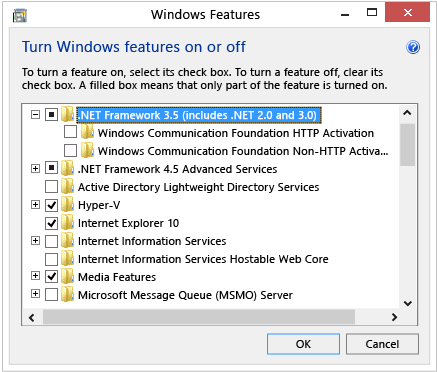
8. Убедитесь, что сервисы
Windows Mobile-2003-based device connectivity" (WcesComm)
"Windows Mobile-based device connectivity" (RapiMgr)
запущены и работают
